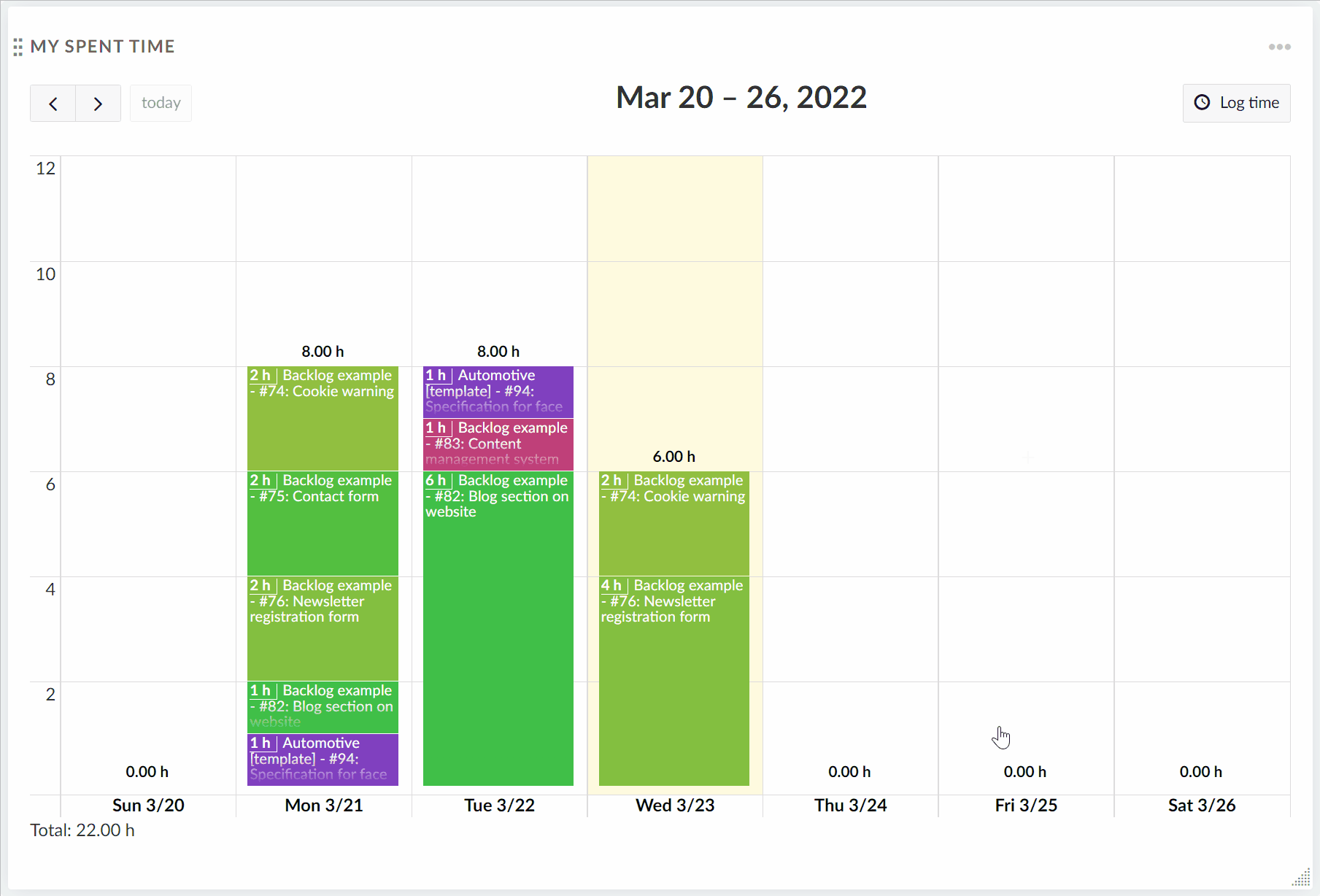Mi página
«Mi página» es su panel de control personal con información importante sobre el proyecto, como informes de paquetes de trabajo, noticias, tiempo invertido o un calendario. Puede configurarse según sus necesidades específicas.
| Tema | Contenido |
|---|---|
| Introducción a Mi página | ¿Qué es Mi Página y qué puedo hacer con ella? |
| Configurar «Mi página» | Cómo añadir y editar widgets en Mi página. |
| Mi widget «Tiempo he he invertido» | Cómo realizar un seguimiento del tiempo invertido en Mi página. |
Introducción a Mi página
«Mi página» es su panel de control personal donde puede mostrar información importante de sus proyectos. Este panel de control personal contiene información de todos sus proyectos. Mi página puede configurarse según sus preferencias. Puede incluir información sobre el proyecto, por ejemplo las últimas noticias, los paquetes de trabajo que le han sido asignados o los paquetes de trabajo notificados.
Puede abrir su Mi página haciendo clic en su avatar de usuario en la esquina superior derecha y seleccionando a continuación Mi página en el menú desplegable. También puede seleccionar Mi página haciendo clic en la opción correspondiente en el menú de la izquierda.
¡Navegue a Mi página en OpenProject
Por defecto, verá dos listas con todos los paquetes de trabajo que le han sido asignados y los paquetes de trabajo creados por usted a partir de todos sus proyectos.
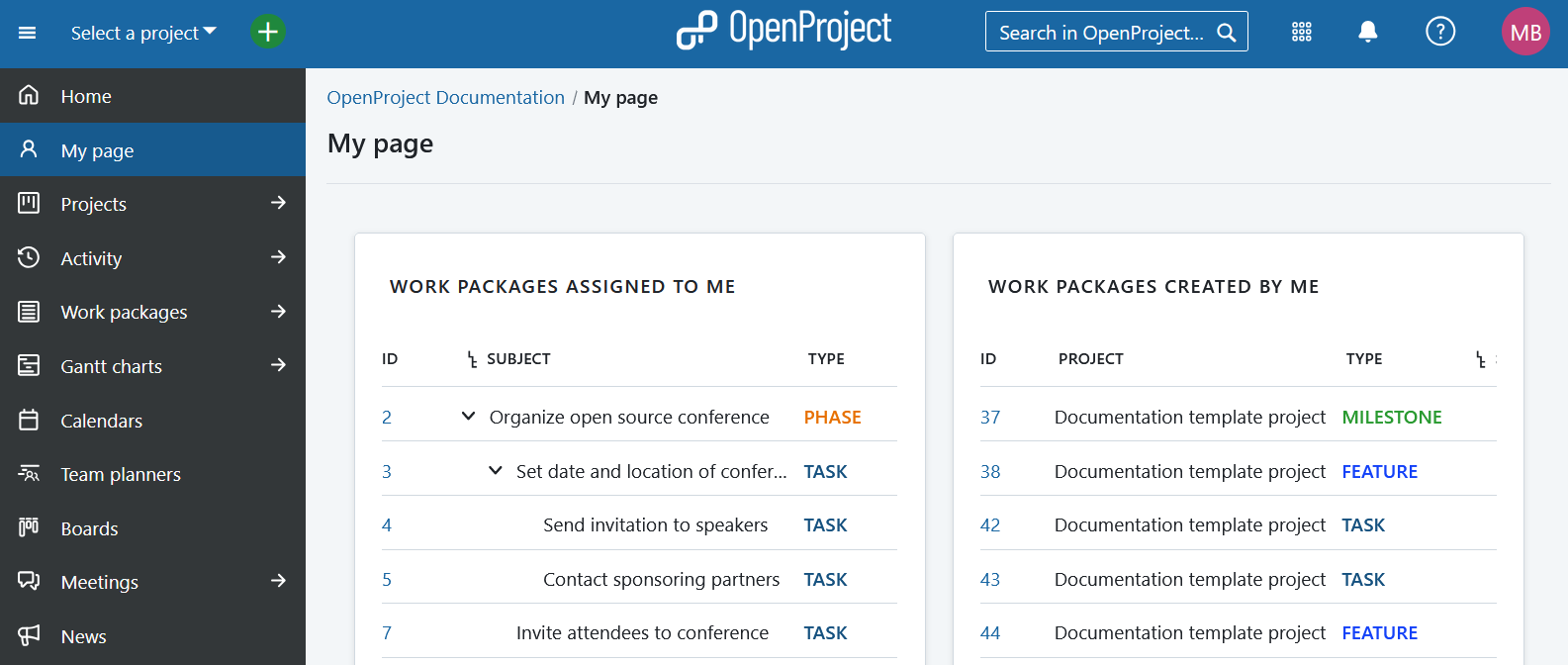
Configurar «Mi página»
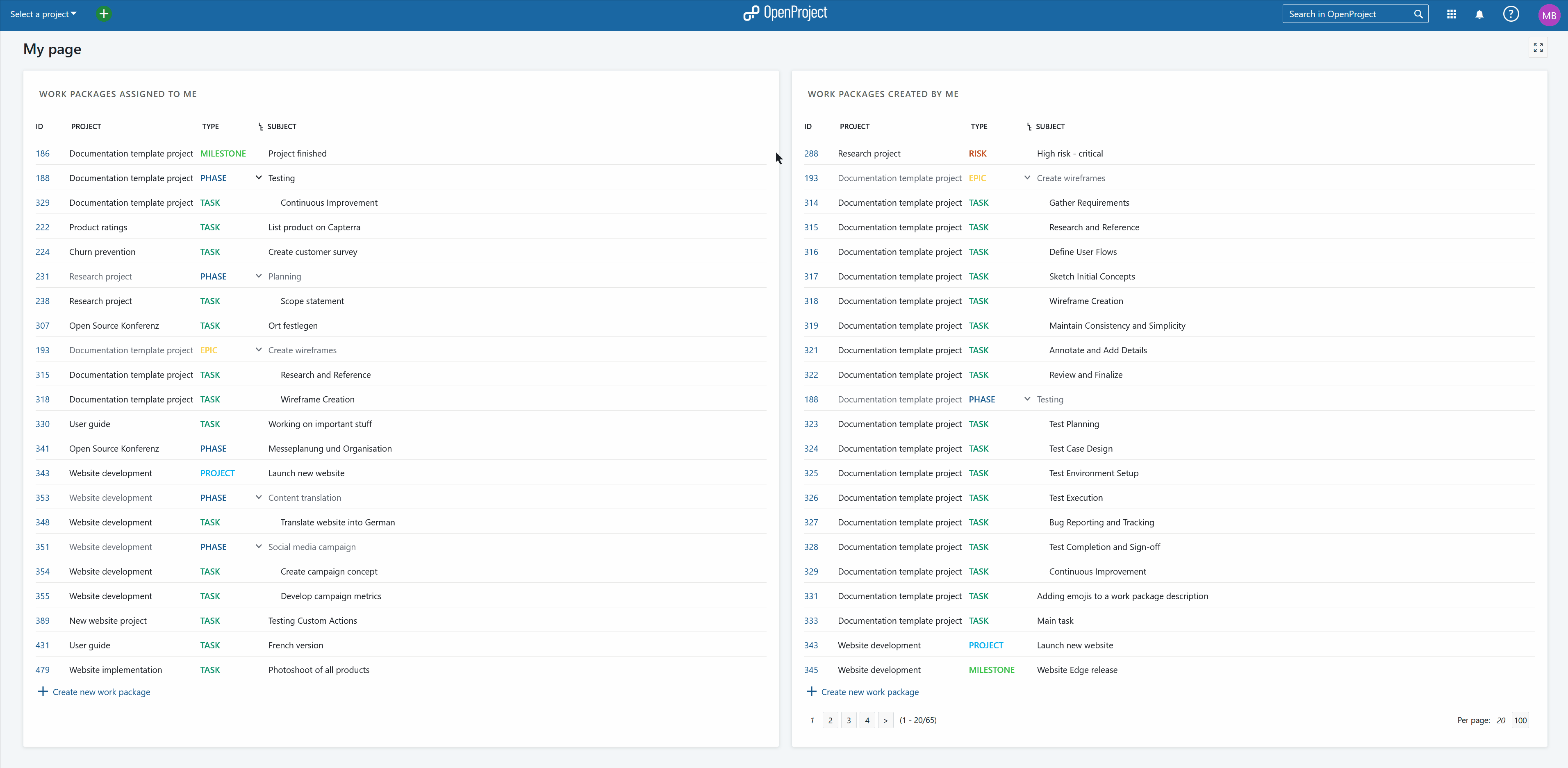
Añadir widgets
Para añadir un widget a Mi página, decida dónde desea colocar el widget (encima, debajo o entre los widgets existentes) pase el ratón por encima de la ubicación correspondiente alrededor de los widgets existentes. El icono + aparecerá automáticamente.
![]()
Pulse el icono más y elija entre los distintos widgets que puede incluir en su panel de control.
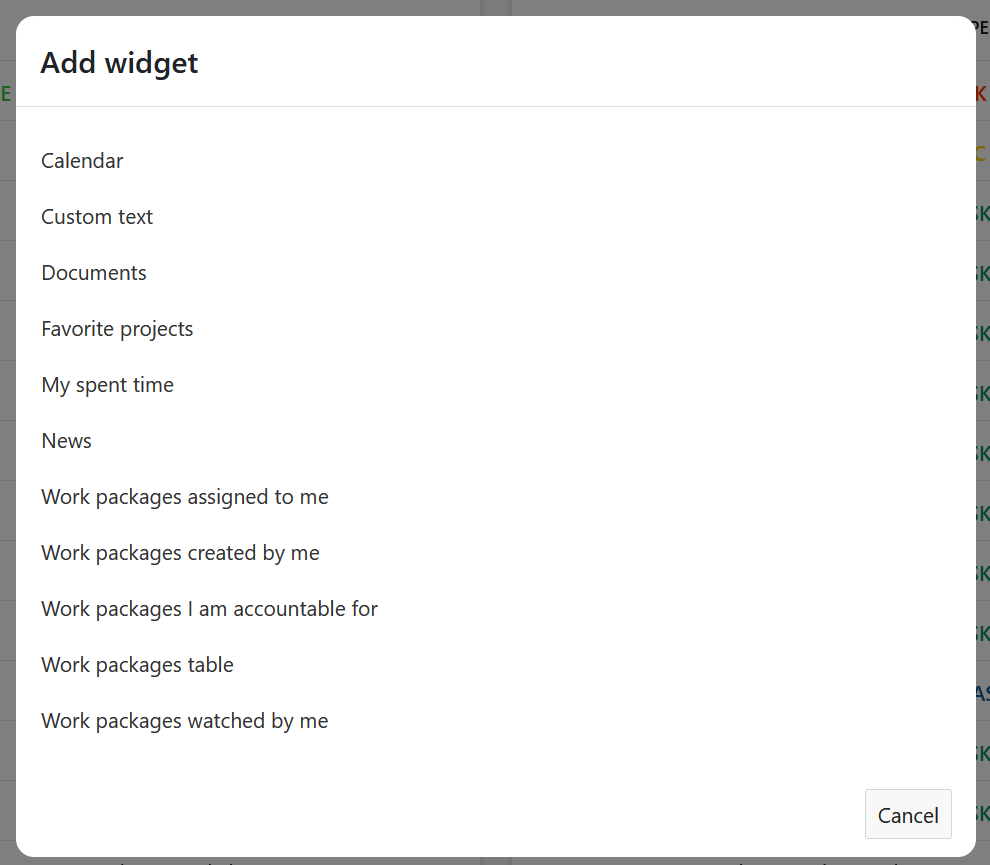
Para una explicación detallada de los widgets, visite la sección en la resumen del proyecto.
Cambiar la posición de los widgets
Puede cambiar la posición de un widget en el panel de control con la función de arrastrar y soltar.
Haga clic en los puntos situados junto al título y arrástrelo al nuevo lugar.
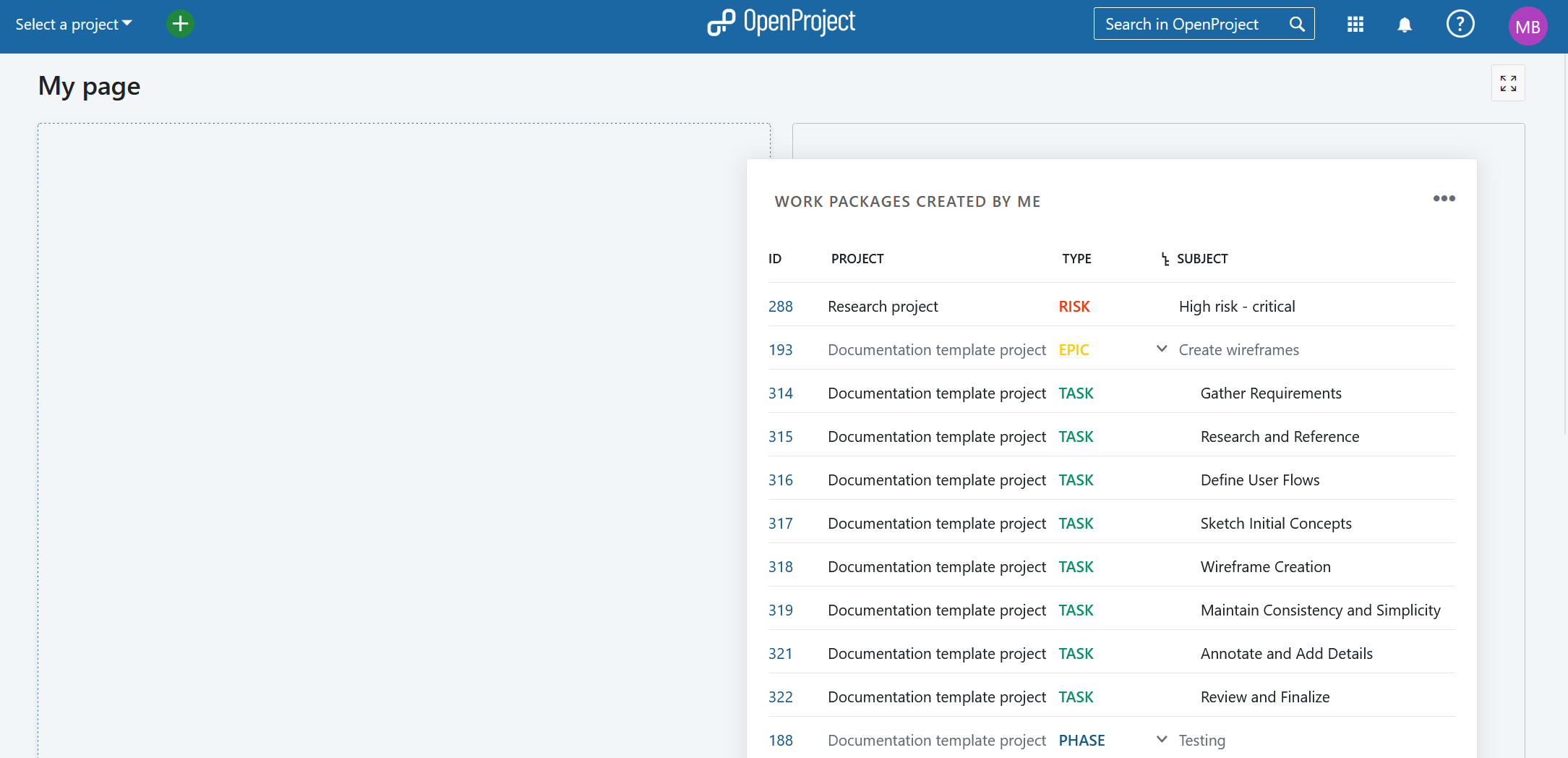
Cambiar el tamaño de un widget
Si hace clic en los puntos de la esquina inferior derecha de un widget, podrá cambiar su tamaño tirando de él hacia la izquierda y la derecha, hacia arriba y hacia abajo con el ratón.
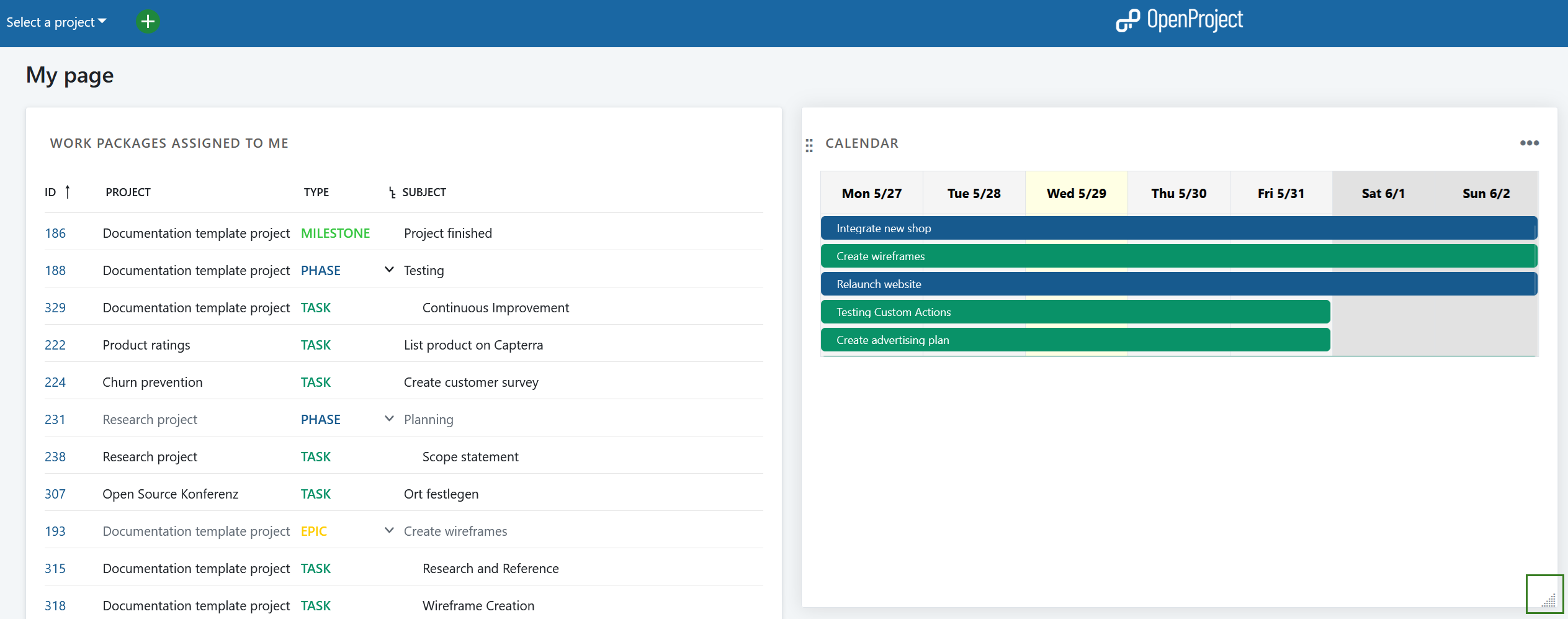
Configurar la vista de un widget (para tablas de paquetes de trabajo)
Puede configurar la vista de un widget de paquete de trabajo para que incluya la información que necesite.
Un paquete de trabajo es un subconjunto de un proyecto que puede asignarse a los usuarios para su ejecución, como Tareas (Task), Errores (Bugs), Historias de usuario (User story), Hitos (Milestone), etc. Los paquetes de trabajo tienen un tipo, un ID y un asunto y pueden tener atributos adicionales, como asignatario, responsable, puntos de historia o versión objetivo. Los paquetes de trabajo se muestran en la línea de tiempo de un proyecto (a menos que se filtren en la configuración de la línea de tiempo), ya sea como hito o como fase. Para poder utilizar los paquetes de trabajo, es necesario activar el módulo de paquetes de trabajo en los ajustes del proyecto.
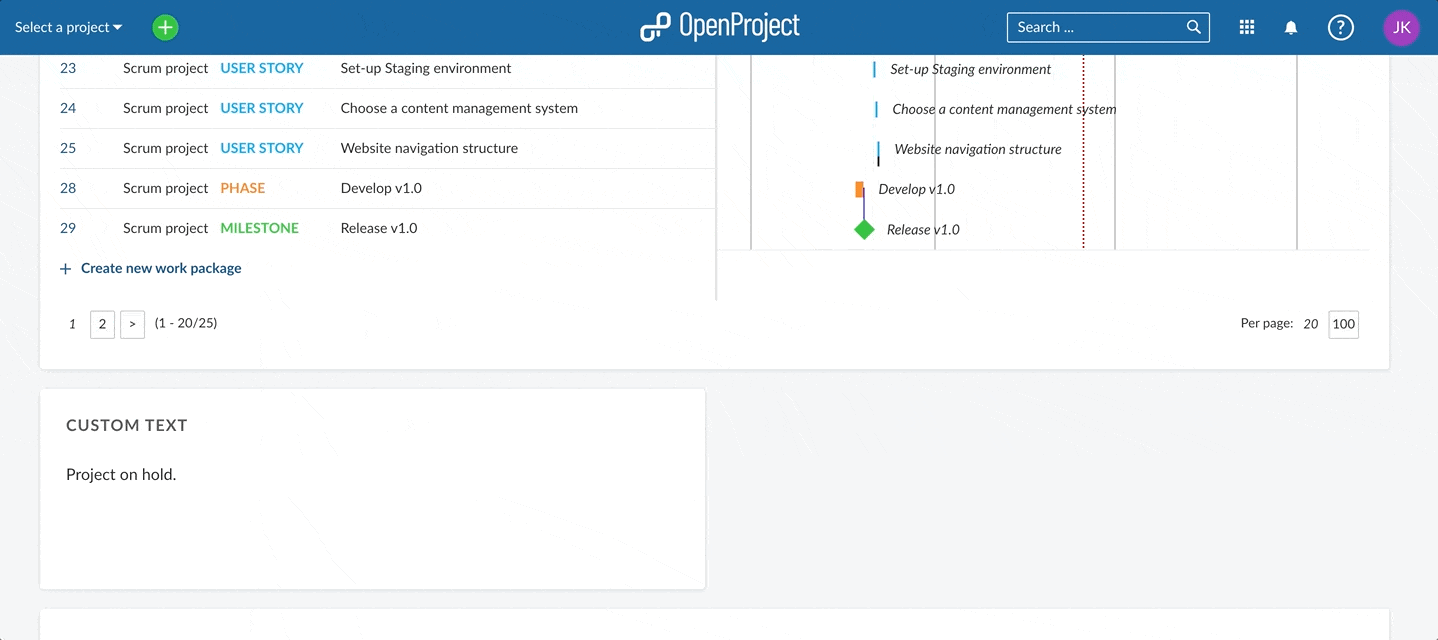
En el widget de un paquete de trabajo, haga clic en el botón con los tres puntos y seleccione Configurar vista….
Puede configurar la tabla de paquetes de trabajo (por ejemplo, filtrar, agrupar, resaltar, ordenar) según los criterios de filtrado, ordenación y agrupación de paquetes de trabajo.
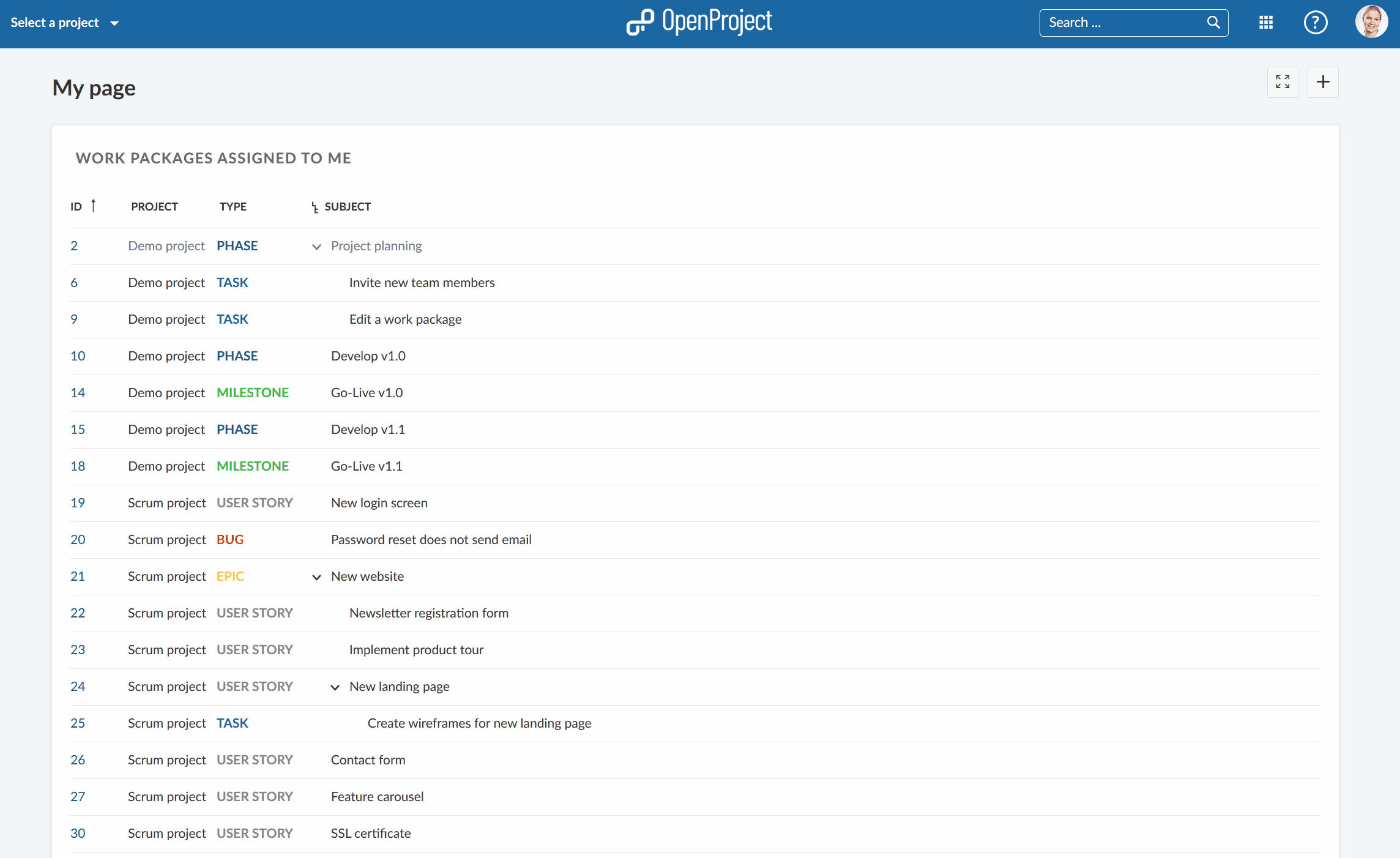
Eliminar un widget
Para eliminar un widget del panel de control, haga clic en los tres puntos de la esquina superior derecha del widget y seleccione Eliminar widget.
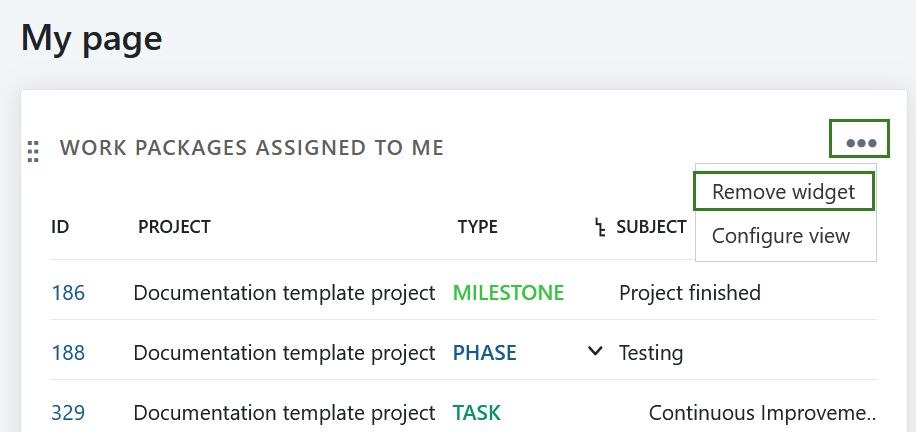
Widget «Tiempo he he invertido»
Para realizar un seguimiento del tiempo invertido, añada el widget Tiempo que he invertido en Mi página.
Puede crear directamente nuevas entradas de tiempo pulsando sobre el día, cambiar la fecha con arrastrar y soltar, editar o eliminar entradas de tiempo.
Vea el breve vídeo para ver cómo activar el widget de tiempo invertido, añadir tiempo invertido, editar tiempo invertido (por ejemplo, cambiar la fecha o los paquetes de trabajo o cambiar el tiempo reservado) y eliminar tiempo invertido.